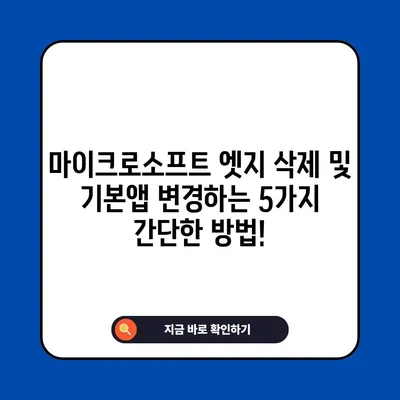마이크로소프트 엣지 삭제 및 윈도우 엣지 기본앱 변경 1분만에 변경
마이크로소프트 엣지 삭제 및 윈도우 엣지 기본앱 변경 1분만에 변경 방법을 알아보겠습니다. 현대의 많은 사용자들이 컴퓨터를 사용할 때 웹 브라우저를 통해 정보를 검색하고 웹사이트에 접속합니다. 그러나 윈도우 운영체제에 기본으로 설치되어 있는 마이크로소프트 엣지 브라우저가 항상 원하는 성능과 호환성을 제공하는 것은 아닙니다. 그렇다면 이러한 사용자들이 마이크로소프트 엣지를 어떻게 삭제하고, 또는 기본 앱을 어떻게 변경할 수 있을까요? 아래에서 자세히 살펴보겠습니다.
마이크로소프트 엣지 삭제 방법 및 삭제가 안되는 이유
마이크로소프트 엣지 삭제는 생각보다 간단하지 않습니다. 과거에는 사용자가 원한다면 간단히 엣지를 삭제할 수 있었지만, 이제는 윈도우 10 및 윈도우 11에서 엣지를 기본 브라우저로 설정해놓았기 때문에 그렇습니다. 이는 시스템의 안정성을 포함한 여러 기술적 이유로 인해 자동으로 설정된 것입니다.
삭제 버튼이 비활성화되는 경우를 살펴보면, 이는 마이크로소프트의 정책에 따른 것입니다. 엣지는 윈도우 운영체제의 필수 구성 요소로 작용하고 있으며, 시스템 안정성을 위해 필요합니다. 마이크로소프트에 따르면, 엣지를 삭제하게 되면 웹 플랫폼과 의존 관계가 끊어져서 다양한 오류가 발생할 수 있다고 합니다. 따라서 엣지의 삭제는 거의 불가능해졌습니다.
| 이유 | 설명 |
|---|---|
| 시스템 안정성 | 엣지는 윈도우의 핵심 기능과 연관되어 있어 제거 시 오류 발생 가능성. |
| 웹 플랫폼 지원 | 다양한 웹 기반 응용프로그램들이 엣지를 기본으로 필요로 하기 때문에 삭제가 권장되지 않음. |
| 사용자의 데이터 보호 | 엣지를 삭제함으로써 개인 데이터의 사고의 위험이 커질 수 있음. |
이런 이유들 때문에 마이크로소프트 엣지를 완전히 삭제하는 데에는 한계가 있습니다. 그렇다고 엣지의 존재를 무조건 반기지는 않을 수 있습니다. 많은 사용자들은 수많은 브라우저 중에서 엣지를 필수적으로 사용하는 것이 불편할 수 있는데요. 저 또한 개인적으로 크롬이나 파이어폭스와 같은 대안 브라우저를 선호합니다.
그렇다면 엣지를 삭제할 수 없다면 대안을 찾아야 합니다. 일상적으로 사용하는 웹 브라우저가 엣지가 아닌 다른 브라우저로 설정하면 그나마 더 나은 방안이 될 것입니다. 이 글에서는 엣지를 삭제하는 대신 기본 브라우저를 변경하는 방법에 대해 설명하겠습니다.
💡 마이크로소프트 엣지 대신 크롬으로 전환하는 방법이 궁금하다면 클릭하세요! 💡
윈도우 기본 인터넷 브라우저 변경: 엣지 > 크롬
엣지를 제거할 수 없다는 점이 아쉽지만, 기본 브라우저를 변경하는 방법은 매우 쉽습니다. 이를 통해 여러분은 더 익숙한 브라우저를 기본 설정으로 사용할 수 있습니다. 마이크로소프트 엣지 대신 크롬이나 다른 브라우저를 기본으로 설정하면 됩니다.
기본 브라우저를 설정하기 위한 과정은 다음과 같습니다.
-
윈도우 시작 버튼 클릭: 먼저 화면 좌측의 시작 버튼을 클릭합니다. 화면 하단에 위치해 있습니다.
-
설정 선택: 시작 메뉴에서 설정 아이콘을 찾고 클릭하여 Windows 설정 화면으로 이동합니다.
-
앱 선택: Windows 설정 화면에서 앱을 선택하여 설치된 앱의 목록 및 설정 화면으로 들어갑니다.
-
기본 앱 선택: 앱 설정에서 기본 앱 부문으로 이동합니다.
-
웹 브라우저 항목 클릭: 웹 브라우저 항목을 클릭하여 본인의 컴퓨터에 설치된 브라우저 목록을 확인합니다. 여기에는 구글 크롬, 파이어폭스, 오페라와 같은 여러 브라우저가 나타납니다.
| 단계 | 설명 |
|---|---|
| 시작 버튼 클릭 | 화면 하단의 시작 버튼을 클릭합니다. |
| 설정 선택 | 설정 아이콘을 선택하여 Windows 설정에 들어갑니다. |
| 앱 선택 | 앱 옵션을 선택합니다. |
| 기본 앱 선택 | 기본 앱 목록에서 웹 브라우저를 찾아 클릭합니다. |
| 브라우저 선택 | 설치된 브라우저 목록에서 원하는 브라우저를 선택하여 기본 설정으로 변경합니다. |
이 과정을 완료하면, 현재 사용 중인 웹 브라우저가 기본 브라우저로 설정됩니다. 이는 여러분에게 엣지 대신 다른 브라우저를 쉽게 사용할 수 있는 방법을 제공하며, 웹서핑의 경험을 더욱 풍부하게 만들어 줍니다. 예를 들어, 자주 사용하는 Gmail, 유튜브 및 다른 웹 서비스가 엣지 대신 크롬에서 열리도록 할 수 있습니다.
결국 마이크로소프트 엣지를 아예 삭제하는 건 불가능하지만, 기본 설정을 바꾸어 사용환경을 촉진할 수 있습니다. 위의 방법을 따라하시면, 엣지의 한계를 덜 느끼면서 여러분의 컴퓨터 사용 경험을 더욱 향상시킬 수 있을 것입니다.
💡 엣지에서 크롬으로 변경하는 방법을 지금 바로 알아보세요. 💡
결론
이번 포스팅에서는 마이크로소프트 엣지 삭제 방법, 삭제가 불가능한 이유, 그리고 윈도우 기본앱을 엣지에서 다른 웹 브라우저로 변경하는 방법에 대해 자세히 설명했습니다. 기본적으로 설정된 엣지를 사용자들이 삭제하는 것은 현실적으로 어렵지만, 기본 브라우저를 변경하는 방법으로 새로운 사용 경험을 만들 수 있다는 점을 강조했습니다.
엣지의 성능이 기대 이하라고 느끼신다면, 위의 방법을 통해 간편하게 다른 브라우저로의 변경이 가능하니 꼭 적용해 보시기를 권장합니다. 일상적인 웹 서핑이 더 쾌적해질 것입니다. 새로운 웹 브라우저의 편리함을 느껴보세요!
💡 엣지를 크롬으로 바꾸는 방법을 지금 바로 알아보세요! 💡
자주 묻는 질문과 답변
💡 VMware 가상 컴퓨터 설치 및 설정 방법을 지금 확인해 보세요. 💡
Q1: 마이크로소프트 엣지를 완전히 삭제할 수 있나요?
답변1: 현재 윈도우에서 마이크로소프트 엣지를 완전히 삭제하는 것은 불가능합니다. 엣지는 운영체제의 필수 구성 요소로 작용하므로 삭제할 수 없습니다.
Q2: 기본 브라우저를 변경하는 방법은 무엇인가요?
답변2: 윈도우 설정에서 앱을 선택한 후 기본 앱에서 웹 브라우저 항목을 클릭하고 원하는 브라우저를 선택하여 기본 브라우저를 변경할 수 있습니다.
Q3: 엣지 브라우저의 사용을 피하고 싶은데 어떻게 해야 하나요?
답변3: 엣지를 기본 브라우저로 설정하지 않고 다른 브라우저를 기본으로 변경하면 엣지의 사용을 피할 수 있습니다.
Q4: 엣지를 삭제하는 대신 다른 브라우저를 어떻게 더 쉽게 사용하나요?
답변4: 엣지가 아닌 다른 브라우저를 기본 브라우저로 설정함으로써 링크를 클릭할 때마다 엣지가 아닌 выбран한 브라우저에서 열리도록 할 수 있습니다.
Q5: 기본 브라우저를 변경했는데도 엣지가 열리는 경우가 있나요?
답변5: 이럴 경우, 특정 웹사이트나 링크가 여전히 엣지에서 열리도록 설정된 경우일 수 있습니다. 브라우저 엣지 외에서 열리도록 다시 설정하세요.
마이크로소프트 엣지 삭제 및 기본앱 변경하는 5가지 간단한 방법!
마이크로소프트 엣지 삭제 및 기본앱 변경하는 5가지 간단한 방법!
마이크로소프트 엣지 삭제 및 기본앱 변경하는 5가지 간단한 방법!